הגנת רשת
ניתן למצוא את קביעת התצורה של הגנת רשת בחלונית הגדרות תחת הגנת רשת.
כדי להשהות או להשבית מודולי הגנה נפרדים, לחץ על סמל פס המחוון ![]() .
.
ההשבתה של מודולי ההגנה עלולה להפחית את רמת ההגנה של המחשב. |
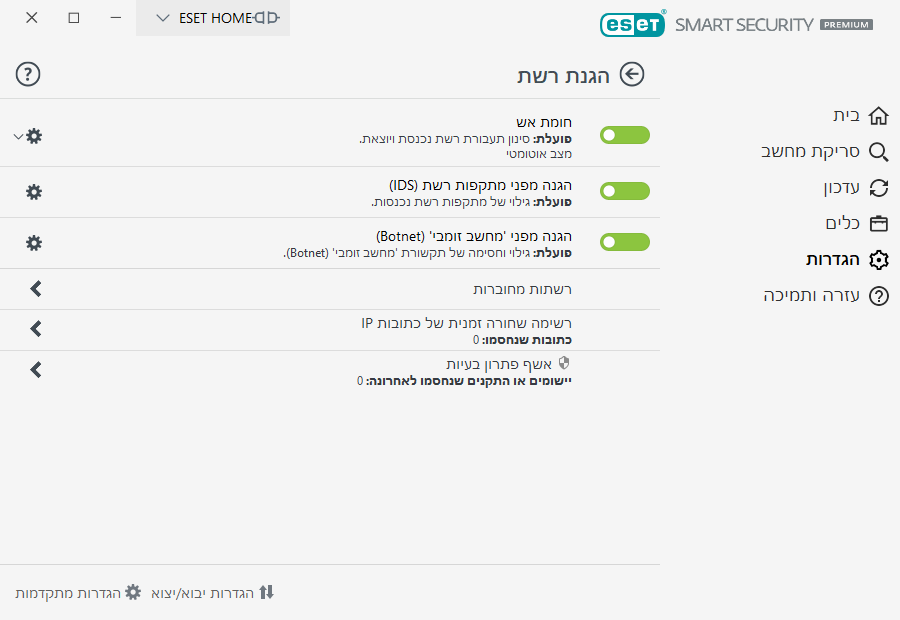
חומת אש – כאן ניתן להגדיר את מצב הסינון עבור חומת האש של ESET. כדי לגשת להגדרות מפורטות יותר, לחץ על גלגל השיניים ![]() > קבע תצורה לצד חומת אש, או הקש על F5 כדי לגשת אל הגדרות מתקדמות:
> קבע תצורה לצד חומת אש, או הקש על F5 כדי לגשת אל הגדרות מתקדמות:
קבע תצורה – פתיחת חלון חומת האש בהגדרות המתקדמות, שם תוכל להגדיר כיצד חומת האש תטפל בתקשורת הרשת.
השהה חומת אש (אפשר את כל התעבורה) – ההפך מחסימת כל תעבורת הרשת. אם אפשרות זו נבחרת, כל אפשרויות הסינון של חומת האש כבות וכל החיבורים הנכנסים והיוצאים מותרים. לחץ על הפעל חומת אש כדי להפעיל מחדש את חומת האש כאשר סינון תעבורת רשת נתון במצב זה.
חסום את כל התעבורה – כל התקשורת הנכנסת והיוצאת תיחסם על-ידי חומת האש. השתמש באפשרות זו רק אם אתה חושד שסיכון אבטחה קריטי מחייב ניתוק של המערכת מהרשת. כאשר סינון תעבורת הרשת נתון במצב חסום את כל התעבורה, לחץ על הפסק את חסימת כל התעבורה כדי לשחזר את פעולת חומת האש הרגילה.
מצב אוטומטי – (כאשר מצב סינון אחר פעיל) – לחץ כדי לשנות את מצב הסינון למצב סינון אוטומטי (עם כללים המוגדרים על-ידי המשתמש).
מצב אינטראקטיבי – (כאשר מצב סינון אחר פעיל) – לחץ כדי לשנות את מצב הסינון למצב סינון אינטראקטיבי.
הגנה מפני מתקפות רשת (IDS) – ניתוח התוכן של תעבורת רשת והגנה מפני מתקפות רשת. תעבורה שנחשבת למזיקה תיחסם. ESET Smart Security Premium יודיע לך אם תתחבר לרשת אלחוטית לא מוגנת או לרשת עם הגנה חלשה.
הגנה מפני רשת 'זומבי' (Botnet) – זיהוי מהיר ומדויק של תוכנות זדוניות במערכת.
רשתות מחוברות – הצגת הרשתות שאליהן מחוברים מתאמי הרשת. לאחר שתלחץ על הקישור מתחת לשם הרשת, יוצג חלון קופץ עם אפשרויות לקביעת תצורת הרשת הנבחרת כמהימנה.
רשימה שחורה זמנית של כתובות IP – הצג רשימת כתובות IP שזוהתה כמקור למתקפות והתווספה לרשימה השחורה כדי לחסום את החיבור לפרק זמן מוגבל. לקבלת מידע נוסף לחץ על אפשרות זו ואז הקש F1.
אשף פתרון בעיות – מסייע לך לפתור בעיות קישוריות שנגרמות כתוצאה מחומת האש של ESET. לקבלת מידע מפורט יותר, ראה אשף פתרון בעיות.
